많은 블로거가 조심해야 할 것 중 하나는 낮은 품질의 작업인데 낮은 품질에 대해 많이 이야기 할 것 같아요.
그래서 포토스케이프를 이용하여 사진 액자 만드는 방법에 대해 가르쳐 드리겠습니다.
포토스케이프 설치
포토스케이프를 접속해서 다운 받으면 되는데 무료 프로그램 중 하나다.
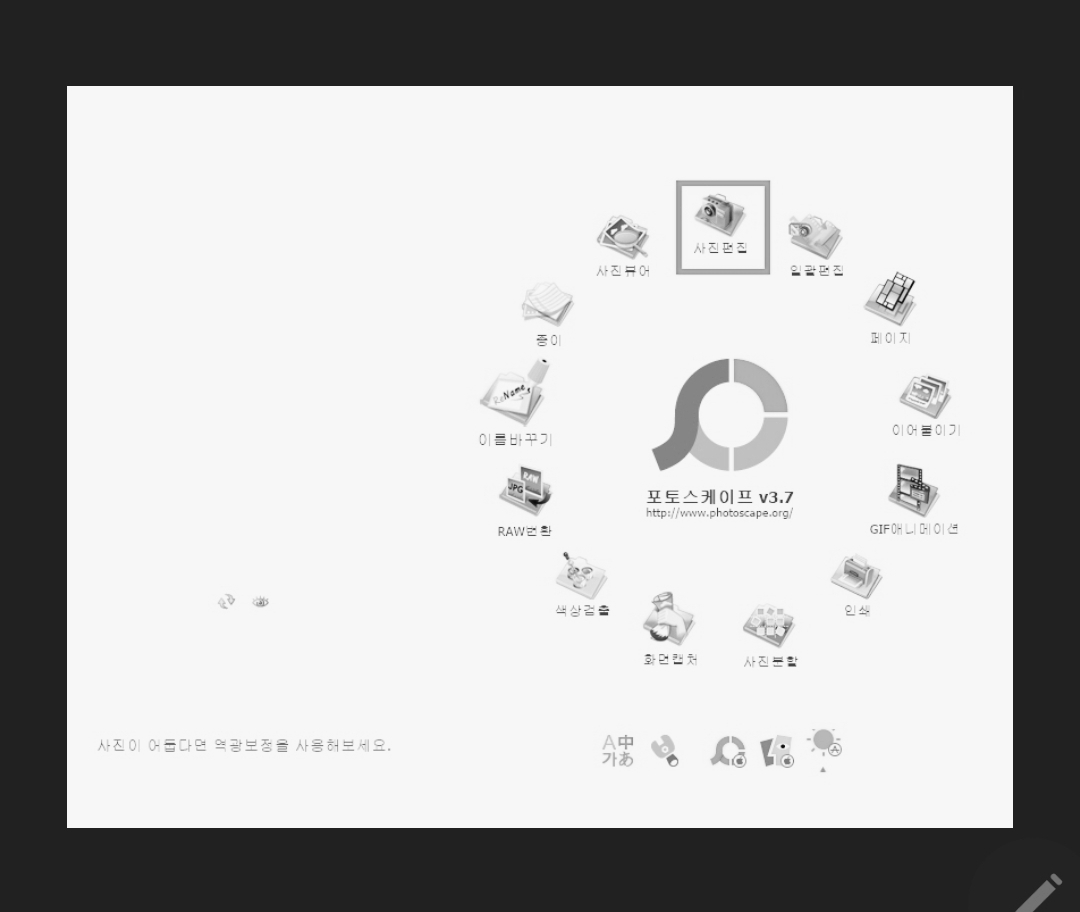
이 포토스케이프를 이용해서 사진 구도를 잡으면 저화질 사진을 방지할 수 있다고 하니 꼭 해보세요.
이전에 사용했거나 다른 곳에서 촬영했거나 가져온 사진은 품질이 낮다는 우려가 있습니다.
사진 편집을 클릭합니다.

그런 다음 액자에 넣을 사진이 들어 있는 폴더에서 이미지를 선택하세요.
그러면 사진이 선택됩니다.
1부터 6까지 랜덤으로 설정했으니 PNG파일로 하겠습니다.
하나를 클릭하겠습니다.
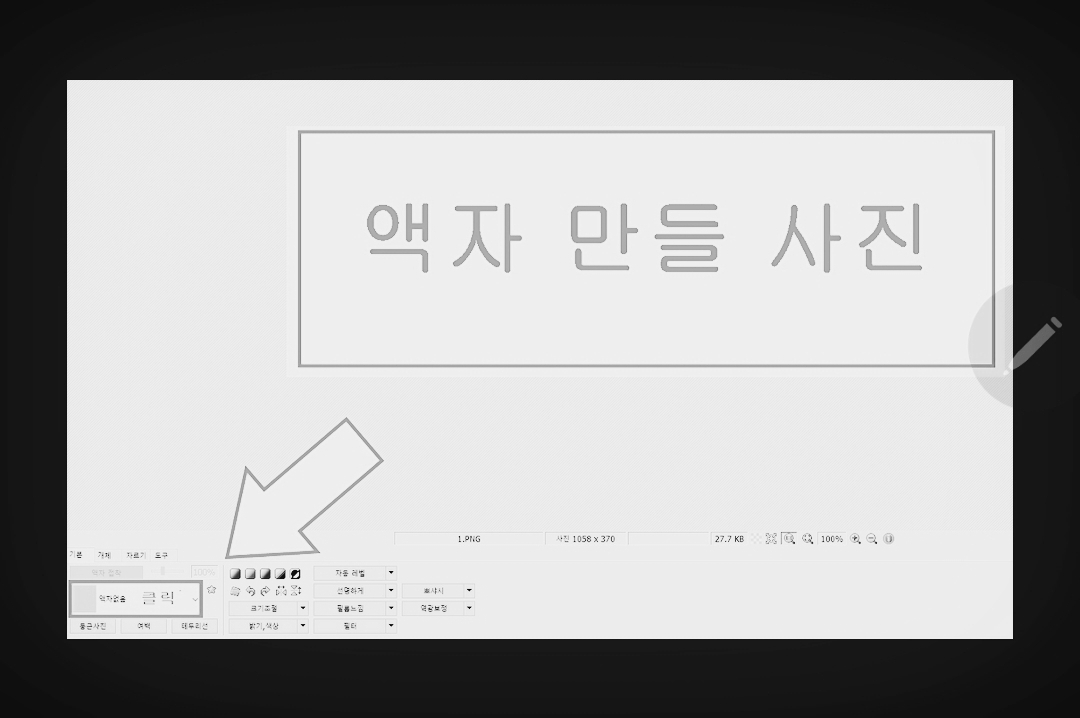
그럼 제가 원하는 사진이 불러와졌어야 하는데 여기 왼쪽 하단에 No Frame 보이시죠?
클릭하면 원하는 만큼의 프레임이 나타납니다.
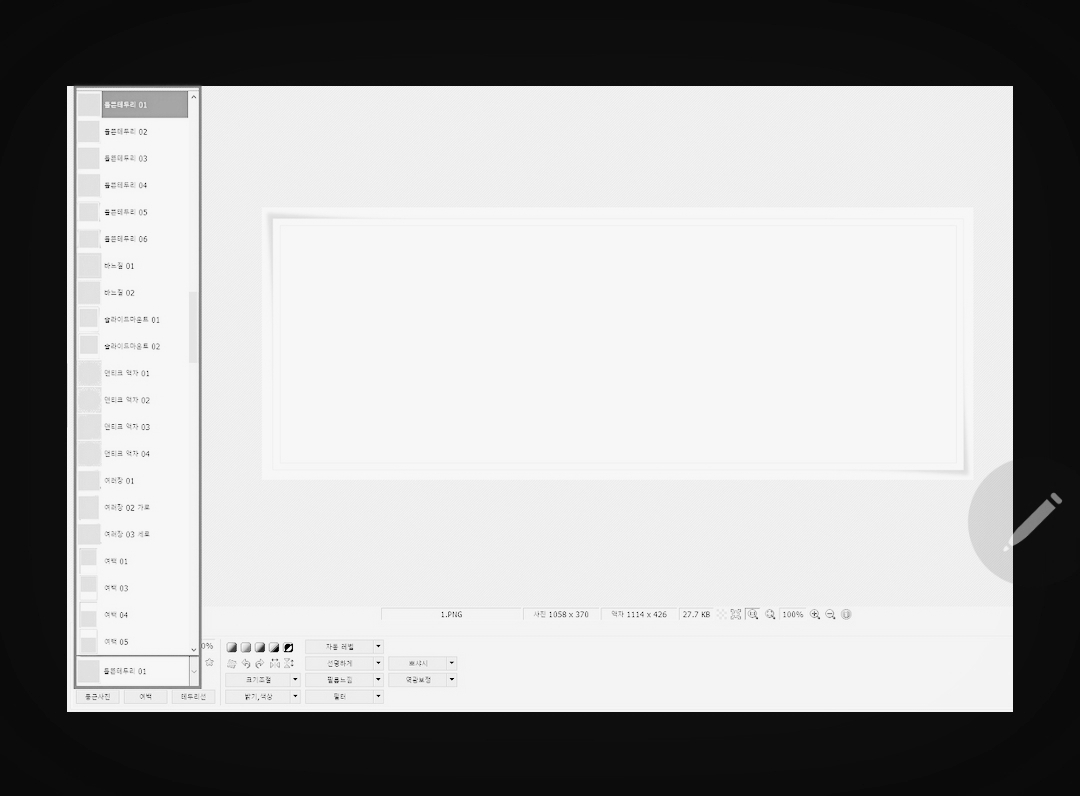
프레임 중 하나를 선택했습니다.
거의 눈에 띄지 않지만 전체 그림
액자 같은 것을 볼 수 있습니다.
주위를 둘러보면 어떤 것들은 더 예쁘고 좋아 보이는데요.
둘 중 하나를 선택하시면되요.
예가 너무 적은 것 같아서 두 개를 더 시도하겠습니다.
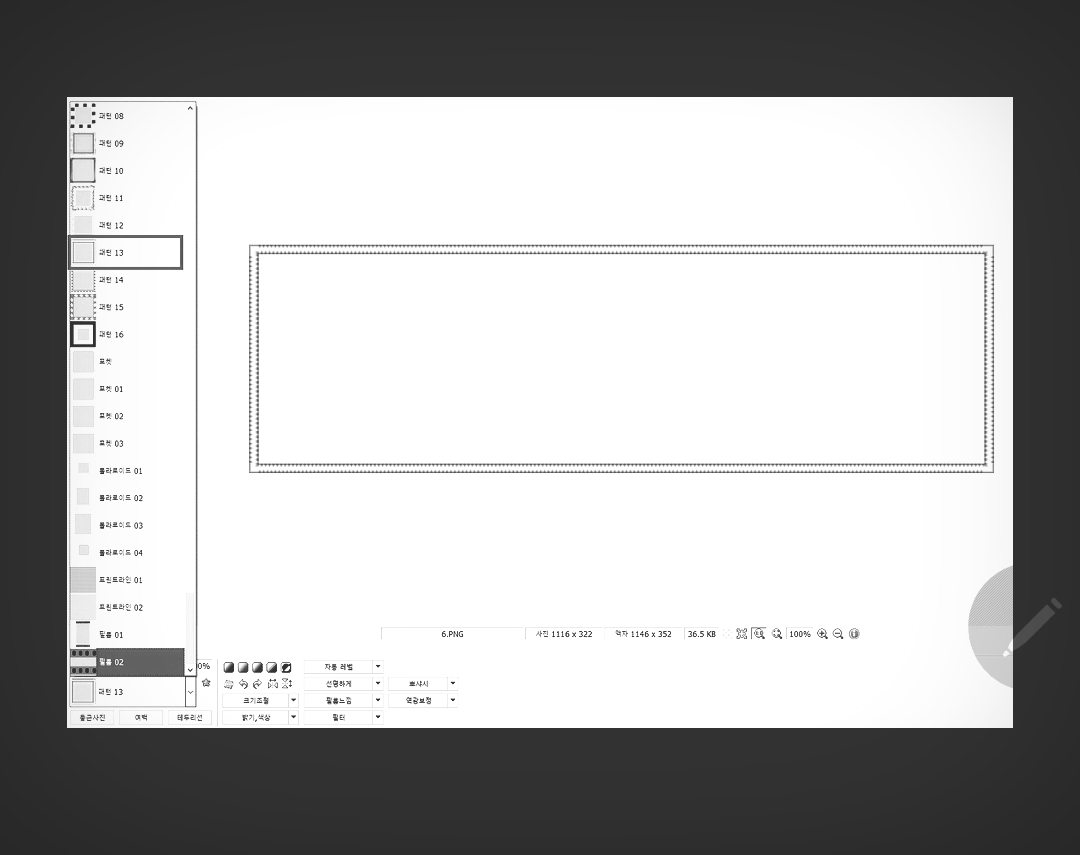
테두리가 프레임이 표시되는 경우가 있는데요.
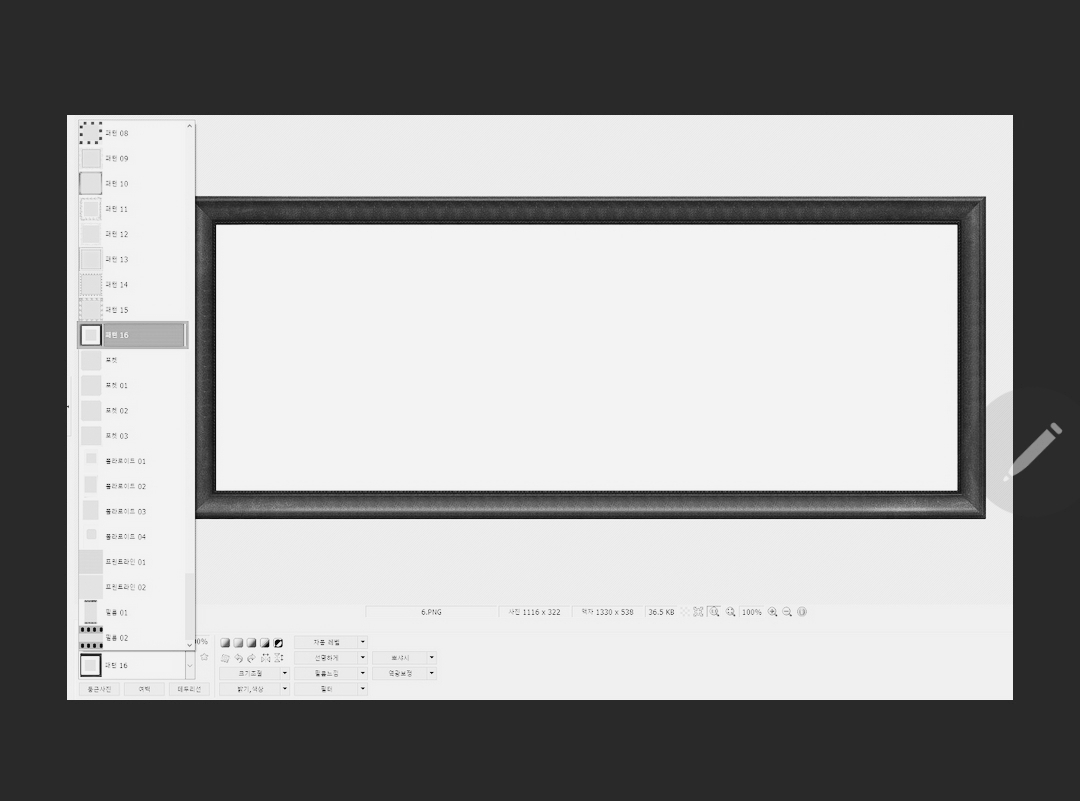
그것은 실제 사진 프레임처럼 보이고 그렇게 선택할 수 있습니다.
완료되면 저장해야 합니다.
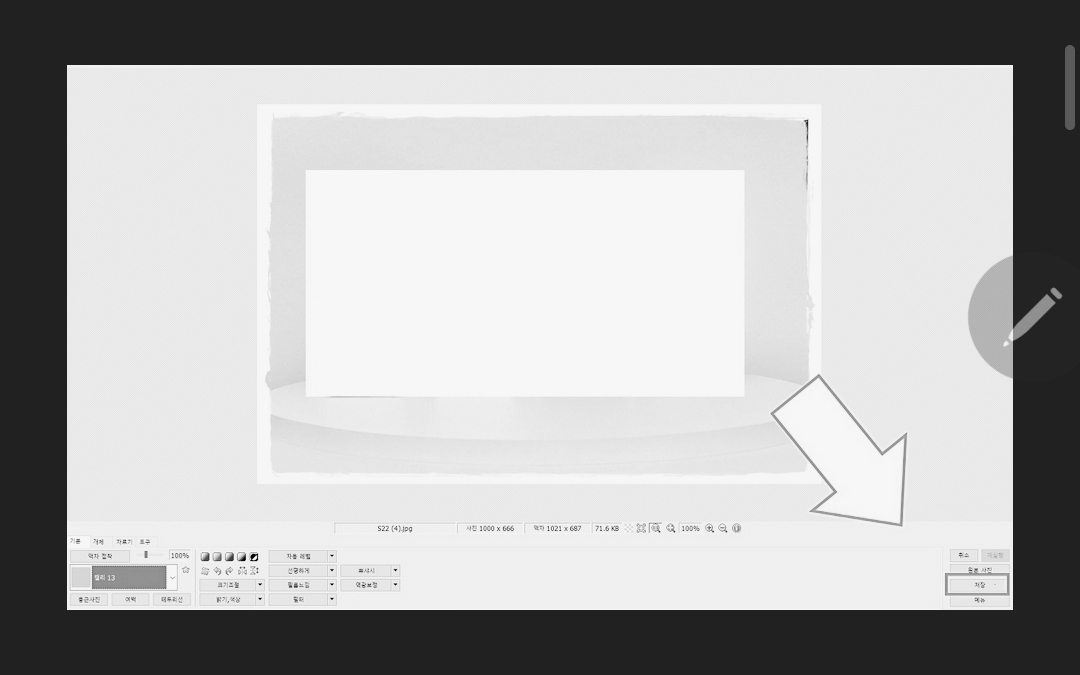
신청이 완료되면 오른쪽 하단의 저장 버튼을 누르시면 됩니다.
Photoscape에 액자 폴더를 저장해야 합니다.
앱뿐만 아니라 앱의 콘텐츠를 저장해야 합니다.
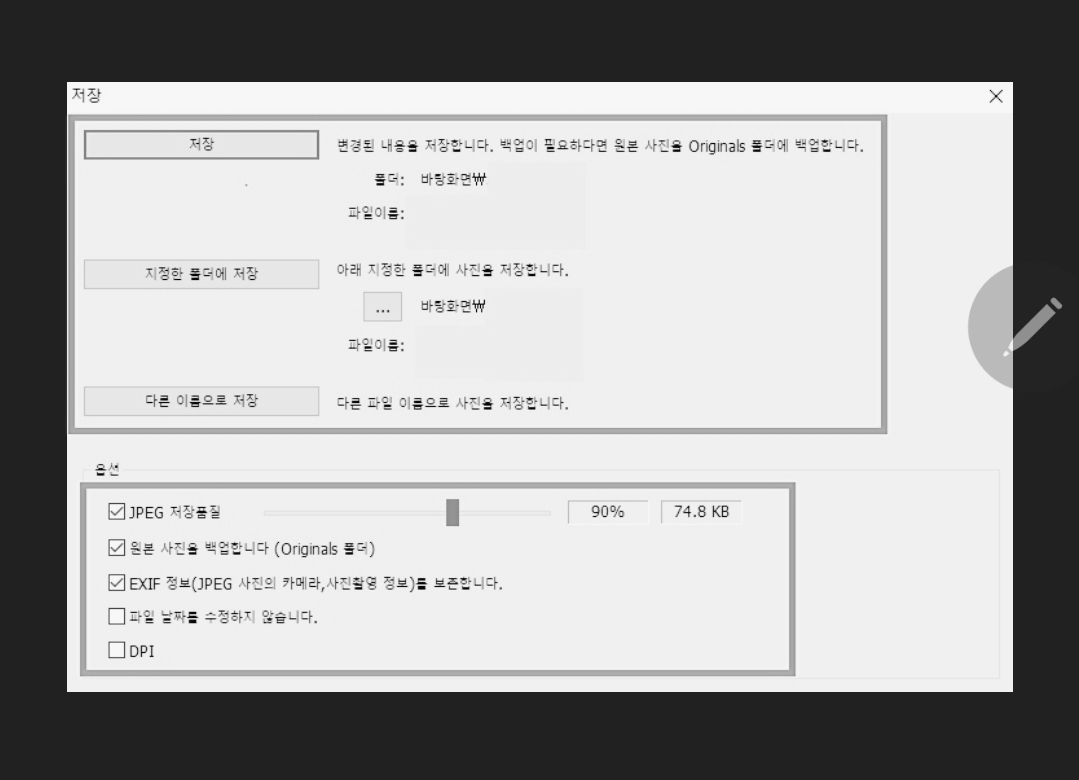
그냥 저장을 누르면 현재 폴더로 들어가고 원본 사진은 원본과 함께 제공됩니다.
지정된 폴더에 저장하거나 이름을 변경하여 저장할 수 있습니다.
옵션을 보면 화질을 낮추고 저용량으로 바꿀 수 있으며 원본 사진을 백업하셔야 합니다.
무조건 원본이 손실되지 않도록 백업해야 합니다.
원하는 옵션을 클릭하고 그대로 사용하기만 하면 됩니다.
끝!
'생활 정보' 카테고리의 다른 글
| 에이수스 TUF 게이밍 노트북 (0) | 2023.02.23 |
|---|---|
| 아이폰 xs max 256GB 후기 (0) | 2023.02.19 |
| 방귀가 많이 나오는 이유 - 유당 불내증 (0) | 2023.01.15 |
| 국비지원 교육 신청방법 및 종류, 혜택 (0) | 2023.01.11 |
| 술 마실때 피해야 할 음식 조합 4가지 (0) | 2023.01.10 |



